- โปรแกรมฟรี EaseUS
- Data Recovery Wizard Free
- Todo Backup Free
- Partition Master Free
หน้าสารบัญ
อัปเดตเมื่อ Jul 09, 2025
คอมพิวเตอร์ของคุณใช้เวลานานเกือบครึ่งชั่วโมงหรือหลายชั่วโมงในการเปิดเกมหรือไม่ คุณรู้สึกหงุดหงิดกับปัญหาการบูตเครื่องช้าใน Windows 10/8/7 หรือไม่ จากการสำรวจพบว่าผู้ใช้จำนวนมากประสบปัญหานี้ โดยเฉพาะผู้ใช้แล็ปท็อป เหตุใดคอมพิวเตอร์จึงทำงานช้ามาก เมื่อผู้ใช้พยายามเปิดเกมหรือโปรแกรมอื่น ๆ วิธีทำให้คอมพิวเตอร์เร็วขึ้นเพื่อเล่นเกมและแก้ไขปัญหา " เกมใช้เวลานานในการโหลดพีซี "
ผ่อนคลาย! คุณจะได้เรียนรู้วิธีการง่ายๆ และมีประโยชน์ในการแก้ไขเกม Windows 10/8/7 ที่โหลดและเริ่มต้นนานเกินไป ในการดำเนินการดังกล่าว ให้ทำตามคำแนะนำด้านล่างและแก้ไขปัญหา "คอมพิวเตอร์เปิดเกมช้า" จากนั้นจึง เพิ่มความเร็วคอมพิวเตอร์ของคุณในทุกวิถีทาง
| โซลูชันที่ใช้งานได้ | การแก้ไขปัญหาทีละขั้นตอน |
|---|---|
| แก้ไข 1. ปิดโปรแกรมพื้นหลัง | เกมโหลดช้าบนพีซีอาจเกิดจากการรันโปรแกรมพร้อมกันมากเกินไปทำให้ช้าลง... ขั้นตอนเต็ม |
| แก้ไข 2. การดีแฟร็กเม้นท์ดิสก์ | หาก HDD ของคุณมีการแตกกระจายมากเนื่องจากการลบและจัดเก็บไฟล์ซ้ำๆ การดีแฟร็กต์ดิสก์อาจช่วยได้... ขั้นตอนทั้งหมด |
| แก้ไข 3. อัปเดตไดรเวอร์การ์ดจอ | ไดรเวอร์การ์ดจอที่ล้าสมัยอาจเป็นสาเหตุที่ทำให้เกมใช้เวลานานในการโหลดบนพีซี... ขั้นตอนทั้งหมด |
| แก้ไข 4. ทำการบูตแบบคลีน | คุณสามารถดำเนินการ Clean Boot เพื่อแยกความขัดแย้งของซอฟต์แวร์ที่ทำให้เกมใช้เวลานานเกินไปในการโหลด... ขั้นตอนทั้งหมด |
| แก้ไข 5. อัปเกรดเป็น SSD | อัพเกรด HDD เป็น SSD เพื่อปรับปรุงประสิทธิภาพพีซีของคุณ เพื่อแก้ไขปัญหาเกมที่ใช้เวลานานในการโหลดพีซี... ขั้นตอนทั้งหมด |
วิธีแก้ไขปัญหาเกมใช้เวลานานในการโหลดบนพีซี
เป็นเรื่องน่าหงุดหงิดมากเมื่อคุณพยายามเปิดเกมหรือโปรแกรมอื่น ๆ แล้วคอมพิวเตอร์ใช้เวลานานมากในการโหลด สิ่งแรกที่คุณสามารถทำได้คือปิดโปรแกรมทั้งหมดที่กำลังทำงานอยู่เบื้องหลัง
แก้ไข 1. ปิดโปรแกรมที่กำลังทำงานอยู่เบื้องหลัง
การโหลดเกมบนพีซีช้าอาจเกิดจากซอฟต์แวร์ทำงานพร้อมกันมากเกินไป ซึ่งทำให้เวลาตอบสนองของคอมพิวเตอร์ช้าลง หากต้องการแก้ไข คุณสามารถปิดโปรแกรมที่ไม่ได้ใช้งานซึ่งทำงานอยู่เบื้องหลัง
ขั้นตอนที่ 1. รีบูตพีซี เมื่อคุณกลับมาใช้ Windows ให้กด ctrl-alt-del
ขั้นตอนที่ 2 จากหน้าต่าง "ปิดโปรแกรม" ที่เปิดขึ้น มีเพียงสองรายการเท่านั้นที่ควรปรากฏในรายการนี้คือ Explorer และ Systray
ขั้นตอนที่ 3 หากต้องการปิดใช้งานโปรแกรมอื่น ๆ ทั้งหมดชั่วคราว ให้ไฮไลต์รายการแรกในรายการและคลิกสิ้นสุดงาน
ขั้นตอนที่ 4. ดำเนินการต่อตามขั้นตอนนี้จนกว่าคุณจะปิดโปรแกรมทั้งหมด ยกเว้น Explorer และ Systray จากนั้นเริ่มเกมใหม่อีกครั้ง
หากวิธีแก้ปัญหานี้ไม่สามารถแก้ไขปัญหาของคุณได้ โปรดอ่านต่อ เราจะเสนอวิธีแก้ปัญหาเพิ่มเติมให้คุณ นอกจากนี้ หากคุณชอบหน้านี้ โปรดคลิกปุ่มด้านล่างเพื่อแชร์กับผู้อื่น
แก้ไข 2. เรียกใช้ Disk Defragment
เกมที่ใช้เวลานานมากในการโหลดลงบนพีซีมักเกี่ยวข้องกับฮาร์ดไดรฟ์ ดังนั้นการจัดเรียงข้อมูลบนดิสก์อาจช่วยได้ โดยเฉพาะหากคุณปิดแล็ปท็อปหรือพีซีของคุณทุกวันและไม่เคยทำด้วยตนเองมาก่อน
ขั้นตอนที่ 1. เมื่อเริ่มต้น ให้ค้นหา Disk Defragment
ขั้นตอนที่ 2. เลือก "จัดเรียงและเพิ่มประสิทธิภาพไดรเวอร์"
ขั้นตอนที่ 3 เลือกฮาร์ดไดรฟ์ที่คุณต้องการดีแฟร็กและคลิกเพิ่มประสิทธิภาพ

แก้ไข 3. อัปเดตไดรเวอร์การ์ดจอ
ไดรเวอร์การ์ดจอที่ล้าสมัยอาจเป็นสาเหตุที่ทำให้เกมใช้เวลานานในการโหลดบนพีซี หากต้องการหลีกเลี่ยงปัจจัยนี้ คุณสามารถอัปเดตไดรเวอร์การ์ดจอบนคอมพิวเตอร์ของคุณได้
ขั้นตอนที่ 1. คลิกขวาที่ "พีซีนี้" และไปที่ "จัดการ" > "ตัวจัดการอุปกรณ์"
ขั้นตอนที่ 2. ขยาย "อะแดปเตอร์แสดงผล" คลิกขวาที่ไดรเวอร์การ์ดแสดงผลและเลือก "อัปเดตไดรเวอร์"
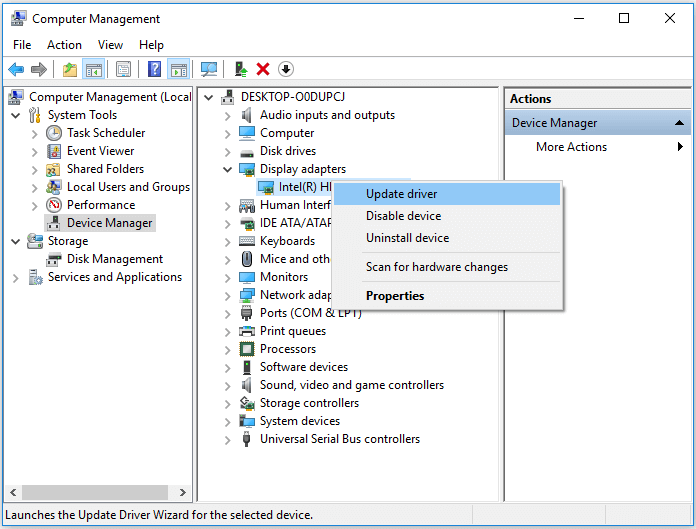
แก้ไข 4. ทำการบูตแบบคลีนใน Windows 10/8/7
การบูตเครื่องใหม่แบบคลีนสำหรับคอมพิวเตอร์ของคุณสามารถลดจำนวนข้อขัดแย้งที่เกี่ยวข้องกับซอฟต์แวร์ซึ่งอาจทำให้เกิดปัญหาในการโหลดเกมได้ ข้อขัดแย้งเหล่านี้อาจเกิดจากแอปพลิเคชันและบริการที่เริ่มทำงานและทำงานในเบื้องหลังเมื่อคุณเริ่ม Windows ตามปกติ
หากต้องการทำการบูตแบบคลีนบน Windows 10 ได้สำเร็จ ให้เข้าสู่ระบบในฐานะผู้ดูแลระบบ จากนั้นทำตามขั้นตอนเหล่านี้:
ขั้นตอนที่ 1. พิมพ์ msconfig ในช่องเริ่มค้นหาและกด Enter เพื่อเปิด System Configuration Utility
ขั้นตอนที่ 2. คลิกแท็บ "ทั่วไป" จากนั้นคลิก "การเริ่มต้นระบบแบบเลือก" เลือกตัวเลือก "โหลดบริการระบบ" และ "ใช้การกำหนดค่าการบูตดั้งเดิม"

ขั้นตอนที่ 3. คลิกแท็บ Services เลือกช่องทำเครื่องหมาย "Hide All Microsoft Services" จากนั้นคลิก "Disable all"

ขั้นตอนที่ 4. คลิก "Apply/OK" แล้วรีสตาร์ทคอมพิวเตอร์ การดำเนินการนี้จะทำให้ Windows เข้าสู่สถานะ Clean Boot หากการคลีนบูตช่วยให้คุณแก้ไขข้อผิดพลาดได้ ก็ไม่มีปัญหา! หรือในแท็บ General ให้คลิกเพื่อล้างกล่องกาเครื่องหมาย Load System Services จากนั้นคลิก "Apply/OK" แล้วรีสตาร์ท
แก้ไข 5. อัปเกรดเป็น SSD โดยไม่ต้องติดตั้งโปรแกรม/ระบบปฏิบัติการใหม่
หากคุณต้องการเวลาในการโหลดที่เร็วขึ้น การลงทุนใน SSD ถือเป็นตัวเลือกที่ดี ไม่เพียงแต่จะช่วยปรับปรุงเวลาในการโหลดเกมเท่านั้น แต่ยังทำให้คอมพิวเตอร์ของคุณเร็วขึ้นโดยทั่วไป และทำให้เวลาในการบูตเครื่องเร็วขึ้นอย่างเหลือเชื่อ (เมื่อเทียบกับ HDD) หากคุณใช้ HDD เป็นไดรฟ์บูต แต่จะโคลน HDD ไปยัง SSD โดยไม่ต้องติดตั้งโปรแกรมหรือระบบปฏิบัติการ Windows ใหม่ได้อย่างไร EaseUS Partition Master มอบโซลูชันที่ง่ายที่สุด
เครื่องมือจัดการดิสก์ขั้นสูงสุดนี้มอบโซลูชันพาร์ติชั่นดิสก์แบบครบครันสำหรับทั้งผู้เริ่มต้นและผู้เชี่ยวชาญ คุณสามารถใช้เครื่องมือนี้เพื่อสร้าง ปรับขนาด/ย้าย รวม ลบ และฟอร์แมตพาร์ติชั่น นอกเหนือจากคุณสมบัติการจัดการฮาร์ดไดรฟ์พื้นฐานเหล่านี้แล้ว EaseUS Partition Master ยังมีฟังก์ชันขั้นสูงอีกมากมาย เช่น:
- โคลนดิสก์: โคลนดิสก์ทั้งหมดไปยังอีกดิสก์หนึ่งที่มีเลย์เอาต์ดิสก์เดียวกันโดยไม่สูญเสียข้อมูลใดๆ คุณสามารถโคลน HDD ขนาดใหญ่ไปยัง SSD ขนาดเล็กได้ด้วย
- การแปลงดิสก์/พาร์ติชั่น: แปลงพาร์ติชั่นลอจิคัลเป็นพาร์ติชั่นหลัก หรือพาร์ติชั่นหลักเป็นพาร์ติชั่นลอจิคัล, พาร์ติชั่น FAT เป็น NTFS, ดิสก์ MBR เป็น GPT หรือดิสก์ GPT เป็น MBR
- ย้ายระบบปฏิบัติการ: ย้ายระบบปฏิบัติการจาก HDD ไปยัง SSD โดยไม่ต้องติดตั้ง Windows ใหม่
ตอนนี้ให้ดาวน์โหลดโปรแกรมจัดการพาร์ติชั่นและปฏิบัติตามคำแนะนำทีละขั้นตอนเพื่ออัพเกรดฮาร์ดไดรฟ์ของคุณเป็น SSD
ขั้นตอนที่ 1. เลือกดิสก์ต้นฉบับ
- คลิก "โคลน" จากเมนูทางด้านซ้าย เลือก "โคลนดิสก์ระบบปฏิบัติการ" หรือ "โคลนดิสก์ข้อมูล" แล้วคลิก "ถัดไป"
- เลือกดิสก์ต้นฉบับ และคลิก "ถัดไป"
ขั้นตอนที่ 2. เลือกดิสก์เป้าหมาย
- เลือก HDD/SSD ที่ต้องการเป็นปลายทางของคุณ และคลิก "ถัดไป" เพื่อดำเนินการต่อ
- อ่านข้อความเตือนและยืนยันปุ่ม "ใช่"
ขั้นตอนที่ 3 ดูเค้าโครงดิสก์และแก้ไขขนาดพาร์ติชันดิสก์เป้าหมาย
จากนั้นคลิก "ดำเนินการต่อ" เมื่อโปรแกรมเตือนว่าจะลบข้อมูลทั้งหมดในดิสก์เป้าหมาย (หากคุณมีข้อมูลสำคัญในดิสก์เป้าหมาย โปรดสำรองข้อมูลไว้ล่วงหน้า)
คุณสามารถเลือก "ปรับดิสก์ให้พอดีโดยอัตโนมัติ" "โคลนเป็นแหล่งที่มา" หรือ "แก้ไขเค้าโครงดิสก์" เพื่อปรับแต่งเค้าโครงดิสก์ของคุณ (เลือกอันสุดท้ายหากคุณต้องการเพิ่มพื้นที่ว่างสำหรับไดรฟ์ C)
ขั้นตอนที่ 4. คลิก "เริ่ม" เพื่อเริ่มกระบวนการโคลนดิสก์
บทสรุป
หลังจากอ่านโพสต์นี้แล้ว เราเชื่อว่าคุณคงได้เรียนรู้วิธีการทั่วไปในการแก้ไขปัญหาการโหลดเกมบนพีซีที่ใช้เวลานานมากแล้ว คุณสามารถเร่งการโหลดเกมได้โดยการปิดโปรแกรมที่ไม่ต้องการ ทำการดีแฟร็กเมนต์ดิสก์ อัปเดตไดรเวอร์การ์ดแสดงผล ตั้งค่าพีซีให้เป็นสถานะ Clean Boot ใหม่ และอัปเกรดฮาร์ดดิสก์ไดรฟ์เป็น SSD
หากคุณมีคอมพิวเตอร์รุ่นเก่ามาก ดิสก์ระบบจะเป็น HDD แต่คุณต้องการเล่นเกมใหญ่ๆ เช่น World of Warcraft, Destiny, Division 2 เป็นต้น การอัปเกรดเป็น SSD ถือเป็นวิธีที่มีประโยชน์มาก ให้ EaseUS Partition Master ช่วยคุณเปลี่ยนและจัดการดิสก์ได้อย่างง่ายดายด้วยการคลิกเพียงไม่กี่ครั้ง
คำถามที่พบบ่อยเกี่ยวกับเกมที่ใช้เวลานานมากในการโหลดพีซี
ต่อไปนี้เป็นหัวข้อหลักที่เกี่ยวข้องกับเกมที่ใช้เวลานานเกินไปในการโหลด ตรวจสอบคำตอบสั้น ๆ สำหรับปัญหาเหล่านี้
ทำไมเกมของฉันโหลดช้ามาก?
ทำไมเกมของฉันจึงใช้เวลานานมากในการโหลด ทำไมเกมของฉันจึงใช้เวลานานมากในการโหลด สาเหตุที่เป็นไปได้อาจเป็นดังนี้:
- มีโปรแกรมมากเกินไปในพื้นหลัง
- โปรแกรมจะโหลดอัตโนมัติเมื่อคอมพิวเตอร์เริ่มต้น
- พื้นที่ฮาร์ดดิสก์ไม่เพียงพอ
- ไดรเวอร์การ์ดจอหรือไดรเวอร์อุปกรณ์ที่ล้าสมัย
- ฮาร์ดไดรฟ์มีการแตกกระจายมากเนื่องจากการลบหรือการจัดเก็บไฟล์ซ้ำๆ
ทำไมพีซีของฉันใช้เวลานานมากในการโหลด?
พีซีของคุณใช้เวลานานในการโหลดซึ่งอาจเกิดจาก:
- โปรแกรมที่กำลังทำงานอยู่เบื้องหลัง
- ไฟล์ชั่วคราวจำนวนมากถูกเก็บไว้ในฮาร์ดไดรฟ์
- ฮาร์ดไดรฟ์เสีย เสียหาย หรือแตกกระจาย
- การติดไวรัสหรือมัลแวร์
- ความขัดแย้งของฮาร์ดแวร์
- ไดร์เวอร์ไดรฟ์และ Windows ที่ล้าสมัย
อะไรทำให้เกมพีซีโหลดเร็วขึ้น?
จะทำให้เกมโหลดเร็วขึ้นบนพีซีได้อย่างไร ลองทำตามคำแนะนำที่มีประโยชน์เหล่านี้เพื่อปรับปรุงประสิทธิภาพการเล่นเกม:
- อัปเดตไดร์เวอร์กราฟิกให้เป็นรุ่นใหม่กว่า
- เพิ่มประสิทธิภาพฮาร์ดดิสก์บนพีซีของคุณ
- อัพเกรด HDD เป็น SSD
- ปิด Superfetch และ Prefetch
- Defrag และ TRIM ฮาร์ดดิสก์ของคุณ
- ปรับแต่งแผงควบคุม Intel, AMD หรือ NVIDIA
- เรียกใช้การล้างข้อมูลบนดิสก์
ฉันจะแก้ไขเกมที่ช้าบนคอมพิวเตอร์ได้อย่างไร?
8 วิธีแก้ไขเกมช้าบนคอมพิวเตอร์ Windows:
- ถอนการติดตั้งโปรแกรมที่ไม่ได้ใช้
- ลบไฟล์ชั่วคราว
- อัพเกรดเป็น SSD
- รับพื้นที่จัดเก็บฮาร์ดไดรฟ์เพิ่มเติม
- หยุดการเริ่มต้นที่ไม่จำเป็น
- เพิ่มแรม
- รันการดีแฟร็กเม้นท์ดิสก์
- เรียกใช้การล้างข้อมูลบนดิสก์
เราสามารถช่วยคุณได้อย่างไร?
บทความที่เกี่ยวข้อง
-
เครื่องมือฟอร์แมต FAT32 ฟรี - EaseUS
![author icon]() Suchat/2025/07/09
Suchat/2025/07/09 -
6 วิธีทดสอบความเร็วฮาร์ดไดรฟ์ฟรี [2024 🔥]
![author icon]() Suchat/2025/07/09
Suchat/2025/07/09 -
วิธีแก้ไขข้อผิดพลาดบริการดิสก์เสมือนของ DiskPart ในปี 2024
![author icon]() Suchat/2025/07/09
Suchat/2025/07/09 -
วิธีแก้ไขปัญหาไดรฟ์ USB ขนาดไม่ถูกต้อง
![author icon]() Suchat/2025/07/09
Suchat/2025/07/09
EaseUS Partition Master

จัดการพาร์ติชั่นและเพิ่มประสิทธิภาพดิสก์อย่างมีประสิทธิภาพ
